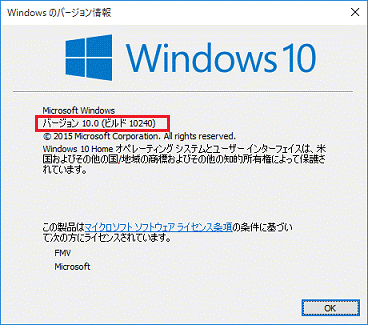このQ&Aは、Windows 10 向けのものです。
他のOSをお使いの場合は、次のQ&Aをご覧ください。 Windowsのバージョンを確認する方法を教えてください。
Windowsのバージョンを確認する方法を教えてください。
Q&Aナンバー【2510-8772】更新日:2022年10月20日
このページをブックマークする(ログイン中のみ利用可)
[Windows 10] Windowsのバージョンを確認する方法を教えてください。
| 対象機種 | すべて |
|---|---|
| 対象OS |
|
 質問
質問
Windows 10のバージョンから、どのアップデートがインストールされているのかを確認する方法を教えてください。
 回答
回答
Windowsの設定やコマンドから、Windowsのバージョンやビルドを確認できます。
ご案内
Windows 10のバージョンを確認する方法は、次のとおりです。
お好みに応じた方法をクリックして、バージョンを確認してください。
Windows 10のバージョンについて
2022年10月現在、Windows 10 に提供されている主なアップデートと、そのバージョンは、次のとおりです。
- Windows 10 2022 Update(Windows 10, version 22H2) ※2022年10月に提供開始
- Windows 10 November 2021 Update(Windows 10, version 21H2) ※2021年11月に提供開始
- Windows 10 May 2021 Update(Windows 10, version 21H1) ※2021年5月に提供開始
- Windows 10 October 2020 Update(Windows 10, version 20H2) ※2020年10月に提供開始
- Windows 10 May 2020 Update(Windows 10, version 2004) ※2020年5月に提供開始
- Windows 10 November 2019 Update(Windows 10, version 1909) ※2019年11月に提供開始
- Windows 10 May 2019 Update(Windows 10, version 1903) ※2019年5月に提供開始
- Windows 10 October 2018 Update(Windows 10, version 1809) ※2018年10月に提供開始
- Windows 10 April 2018 Update(Windows 10, version 1803) ※2018年5月に提供開始
- Windows 10 Fall Creators Update(Windows 10, version 1709) ※2017年10月に提供開始
- Windows 10 Creators Update(Windows 10, version 1703) ※2017年4月に提供開始
- Windows 10 Anniversary Update(Windows 10, version 1607) ※2016年8月に提供開始
- Windows 10 November update(Windows 10, version 1511) ※2015年11月に提供開始
最新のアップデートには、過去のアップデートの内容も含まれます。
主な機能などは、次のホームページの「Windows 10」にある各アップデートの項目をご覧ください。  Windows関連情報
Windows関連情報
最新のWindows 10をインストールする方法は、次のQ&Aをご覧ください。 最新のWindows 10にアップデートする方法を教えてください。
最新のWindows 10にアップデートする方法を教えてください。
設定で確認する方法
設定で確認する方法は次のとおりです。

- 「スタート」ボタン→「設定」(歯車のマーク)の順にクリックします。
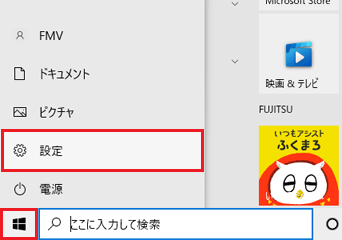
- 「システム」をクリックします。
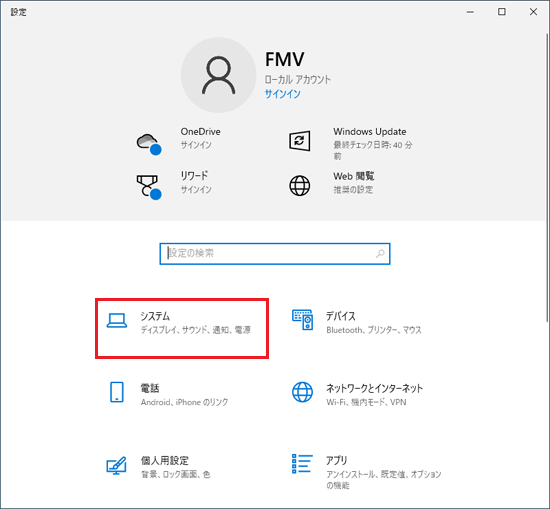
- 「詳細情報」または「バージョン情報」をクリックします。
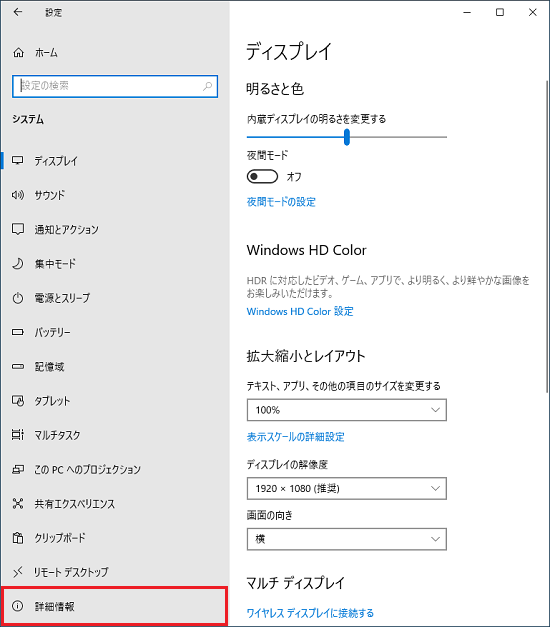
- 「バージョン」欄を確認します。
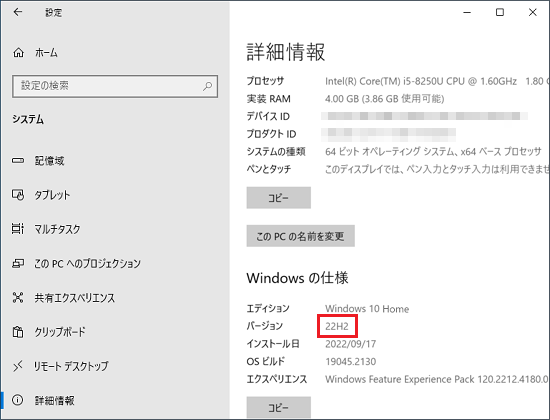
(Windows 10 2022 Update(Windows 10, version 22H2)がインストールされている場合)アドバイス「バージョン」欄が表示されない場合、主なアップデートはインストールされていません。
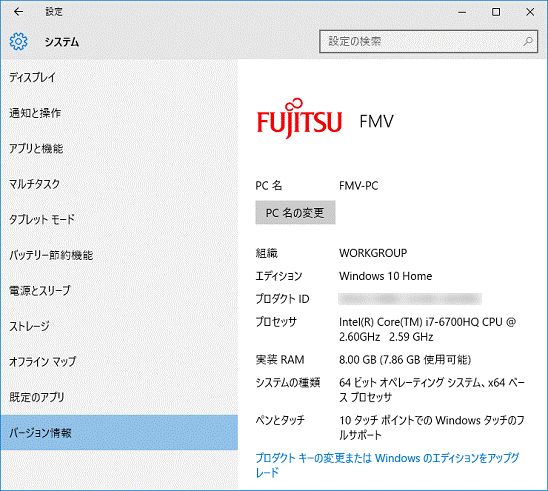
コマンドで確認する方法
コマンドで確認する方法は次のとおりです。

- 「スタート」ボタン右側の入力欄に、キーボードで次のとおり入力します。
winver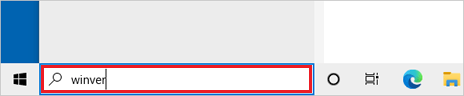
- 「最も一致する検索結果」に表示される「winver」をクリックします。
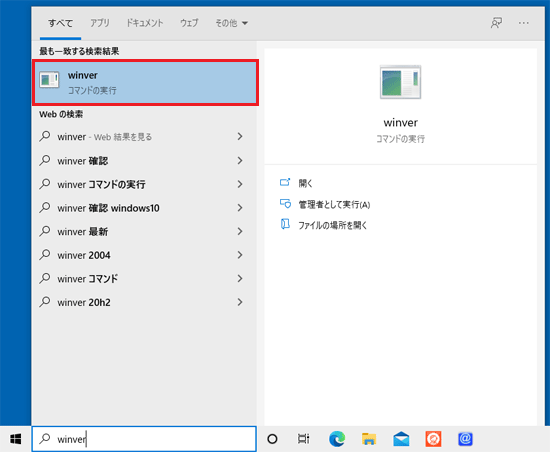
- 「Windows のバージョン情報」が表示されます。
表示された画面の「バージョン」を確認します。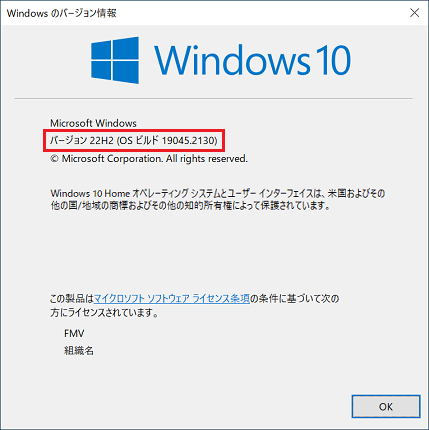
(Windows 10 2022 Update(Windows 10, version 22H2)がインストールされている場合)アドバイス「バージョン 10.0 (ビルド 10240)」と表示される場合、主なアップデートはインストールされていません。